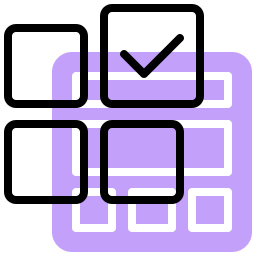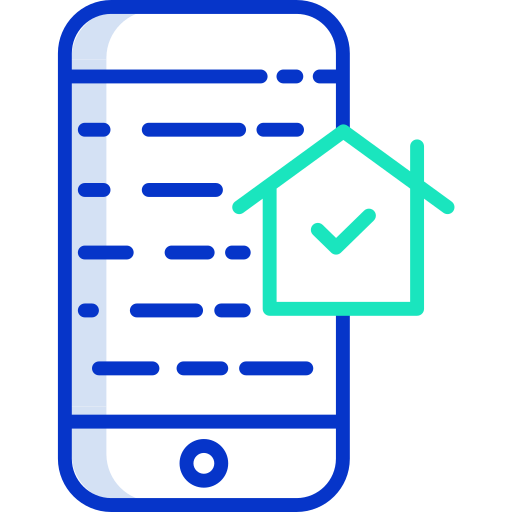Как удалить графический ключ на Samsung Galaxy A7?
Вы устали от заблокированного шаблона, который нужно делать каждый раз, когда вы хотите разблокировать свой Samsung Galaxy A7. Действительно, иногда предпочтительнее удалить диаграмму и использовать другой режим разблокировки. Также можно снять блокировку и разблокировать свой Android, просто проведя пальцем по экрану. Как удалить графический ключ на Samsung Galaxy A7? Прежде всего, мы объясним вам, как удалить диаграмму на вашем Samsung Galaxy A7, а затем добавить биометрические данные в качестве метода разблокировки вашего Samsung Galaxy A7.
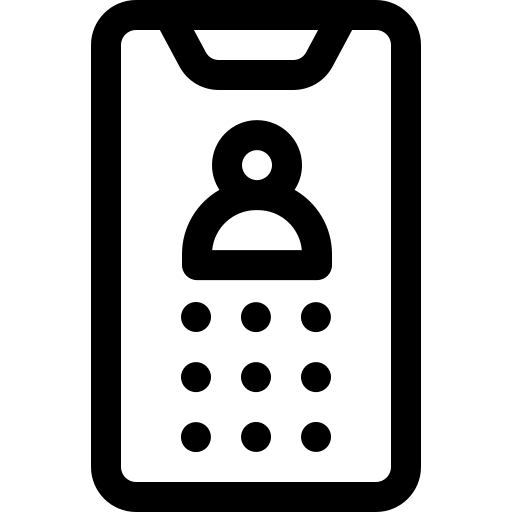
Как удалить графический ключ на Samsung Galaxy A7?
Если вы забыли схему и хотите разблокировать свой Samsung Galaxy A7, прочтите нашу статью. Если вы помните свою схему и хотите ее удалить, нет ничего проще.
Удалить схему Android без форматирования
- Откройте настройки вашего Samsung Galaxy A7
- Затем нажмите Биометрические данные и безопасность, а также Безопасность.
- Затем спуститесь в самый низ меню
- Нажмите на режим разблокировки или блокировку экрана: вам нужно нарисовать текущую диаграмму
- Затем вы можете наблюдать, какой тип блокировки активен.
- Выберите желаемый тип разблокировки: код, отпечаток пальца, а также радужную оболочку, пароль или Нет.
- Установите новый режим блокировки 2 раза, чтобы активировать и подтвердить его
Как поставить отпечаток пальца, а также радужную оболочку в качестве режима разблокировки вашего Samsung Galaxy A7 по умолчанию?
Чтобы разблокировать телефон Android с использованием биометрических данных, таких как отпечаток пальца, радужная оболочка глаза, а также лицо, ваш смартфон и версия ОС Android должны быть последней версии.
Программы для Windows, мобильные приложения, игры - ВСЁ БЕСПЛАТНО, в нашем закрытом телеграмм канале - Подписывайтесь:)
Введите биометрические данные, чтобы разблокировать свой Samsung Galaxy A7
- Зайдите в настройки вашего Samsung Galaxy A7
- Затем нажмите Биометрические данные и защита, а также Безопасность.
- Затем спуститесь в самый низ меню
- Нажмите на режим разблокировки, а также на блокировку экрана: вы должны нарисовать текущую модель
- Затем вы можете наблюдать, какой тип блокировки активен.
- Выберите желаемый тип разблокировки в биометрических данных: лицо, отпечаток пальца, а также радужную оболочку глаза.
- Эти данные должны быть зафиксированы либо пальцем, либо фотографией.
Однако подавляющее большинство биометрической информации, позволяющей разблокировать ваш Samsung Galaxy A7, будет связано с классическим режимом разблокировки. Вы будете вынуждены войти в дополнительный режим разблокировки (графический ключ, пароль, пароль или код). Если вы ищете другие учебные материалы по своему Samsung Galaxy A7, вы можете посмотреть их в категории: Samsung Galaxy A7.
Программы для Windows, мобильные приложения, игры - ВСЁ БЕСПЛАТНО, в нашем закрытом телеграмм канале - Подписывайтесь:)